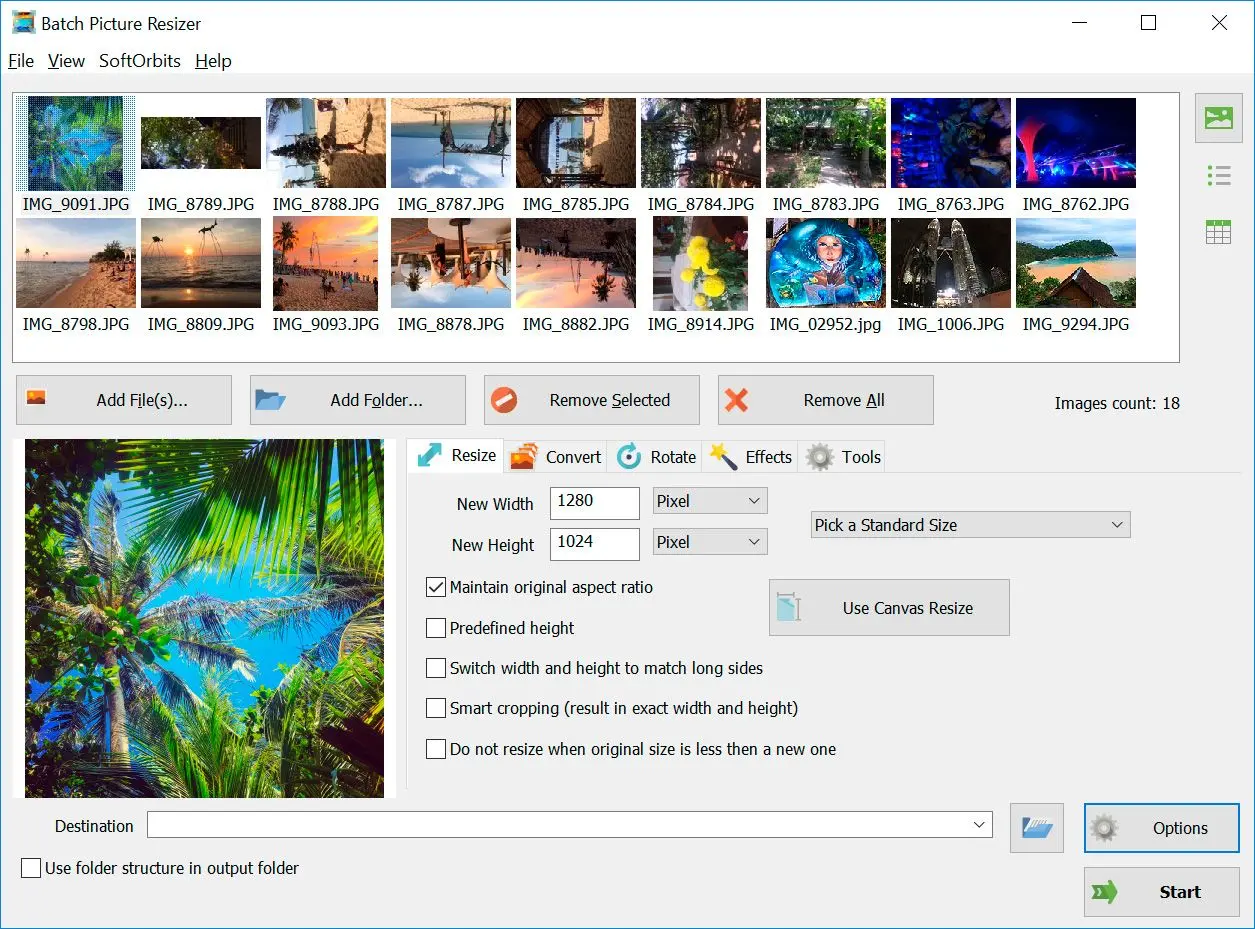Najlepsze narzędzie do zmiany rozmiaru obrazów do pobrania dla systemów Windows 10, 11
Jeśli potrzebujesz najlepszego narzędzia do zmiany rozmiaru zdjęć dla systemu Windows 7 lub nowszego, oto lista najlepszych programów do zmiany rozmiaru obrazów. Posiadają one unikalne funkcje do zarządzania rozmiarem twoich zdjęć.
Podczas bezpłatnej wersji próbnej możesz stworzyć osobistą ocenę tego produktu po przetestowaniu jego funkcji. Jest to istotna pozycja na liście programów do zmiany rozmiaru zdjęć dla komputera z systemem Windows. Pobierz go szybko i dostosuj zdjęcia do swoich potrzeb.
Ponadto, możesz używać tego narzędzia do zmiany rozmiaru z systemem Windows 7, ponieważ dostępna jest specjalna wersja. Oprócz doskonałej kompatybilności, narzędzie to może zwiększyć twoją wygodę użytkowania. Zapoznaj się z instrukcjami, aby zrozumieć sposób użycia tego narzędzia.
Pobierz szybki i łatwy w użyciu program do zmiany rozmiaru obrazów dla systemu Windows
Czy masz dużo zdjęć cyfrowych, które są zbyt duże do umieszczenia w Internecie? Oto narzędzie do zmiany rozmiaru pikseli obrazu, które umożliwia dostosowanie wymiarów zdjęć. Softorbits' Batch Picture Resizer to narzędzie do zmiany rozmiaru obrazów, które przetwarza zdjęcia w trybie w pełni automatycznym. W ciągu kilku minut możesz zmniejszyć lub zwiększyć rozmiar wszystkich zdjęć i przesłać je do serwisów społecznościowych, takich jak Facebook, Twitter i Flickr. Podobnie, w przypadku potrzeby wysłania wiadomości e-mail, pobieranie narzędzia do zmiany rozmiaru obrazów na komputer pozwala na zmianę rozmiaru pliku w celu łatwiejszego dołączenia.
Konwersja między głównymi formatami obrazów
Program Photo Resizer Download dla PC (Windows 7, 10, 11) umożliwia nie tylko zmianę rozmiaru obrazów, ale także konwersję zdjęć do dowolnego formatu. Aplikacja do przetwarzania obrazów obsługuje RAW, NEF, CR2, PSD, JPEG, TIFF, GIF, PNG, BMP i wiele innych. Niezbędne oprogramowanie dla Windows 11 / 8 / 7 (64 / 32 bit), którego pobieranie i instalacja na komputerze nie sprawi żadnych trudności.
Zatem, w przypadku zmiany rozmiaru zdjęcia w systemie Windows 7 (64 lub 32-bit), należy użyć programu do zmiany rozmiaru obrazów kompatybilnego z systemem Windows 7 (64 lub 32-bit).
Oprogramowanie oferuje bezstratne narzędzia edycji, które pozwalają uzyskać przetworzone dane wyjściowe w najwyższej możliwej jakości. W przeciwieństwie do innych aplikacji do przetwarzania obrazów, Batch Picture Resizer jest łatwy w obsłudze i nauce. Umożliwia dodawanie znaków wodnych lub logo do wszystkich obrazów, odwracanie, obracanie i lustrzane odbicie zdjęć z doskonałymi wynikami końcowymi.
Konwersja 1000 zdjęć w kilka minut w trybie wsadowym
Ten szybki program do zmiany rozmiaru obrazów na PC może działać w trybie wsadowym, w którym można przetwarzać pojedyncze lub wielokrotne zdjęcia jednocześnie. Należy otworzyć obrazy za pomocą aplikacji Batch Picture Resizer. Kliknąć opcję Rozmiar w celu dostosowania wymiarów, a następnie wybrać folder docelowy, w którym zostaną zapisane wyniki. Aby zapisać obraz w innym formacie, przejść do opcji Konwertuj i wybrać żądany typ pliku. Kliknąć przycisk Początek, a obrazy zostaną przetworzone.